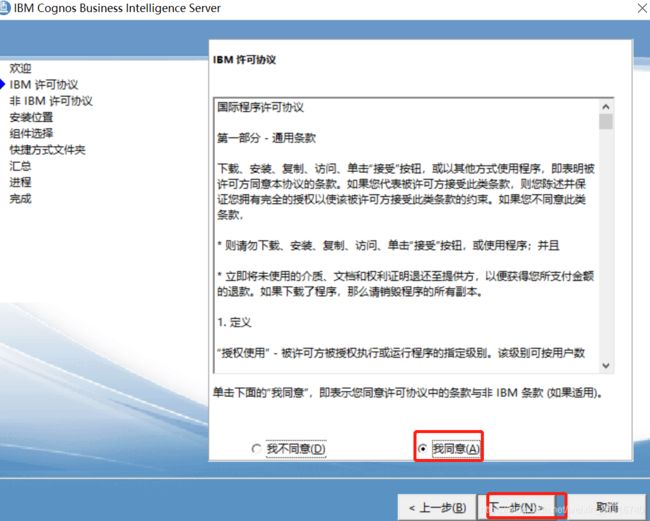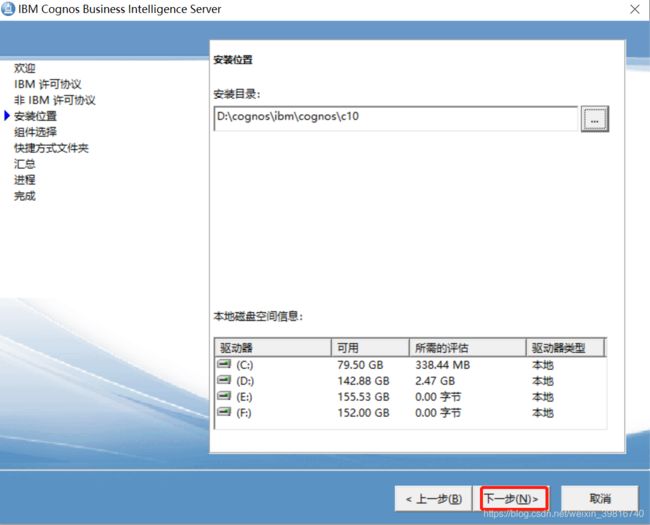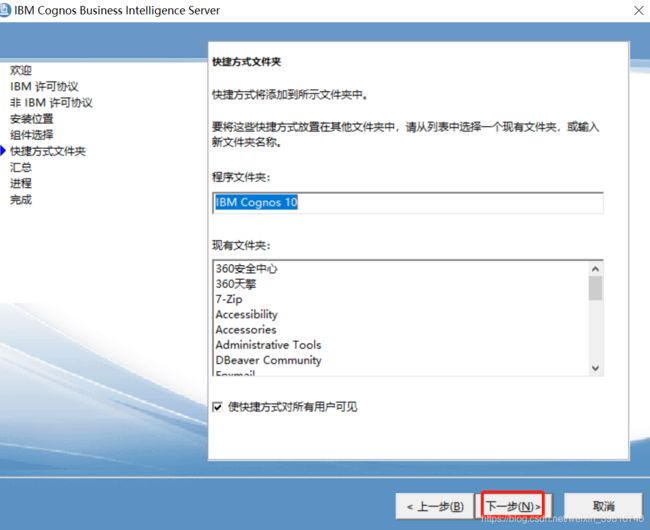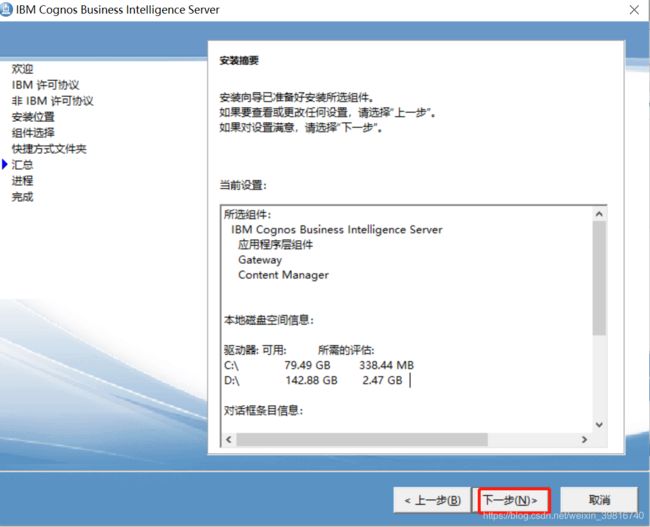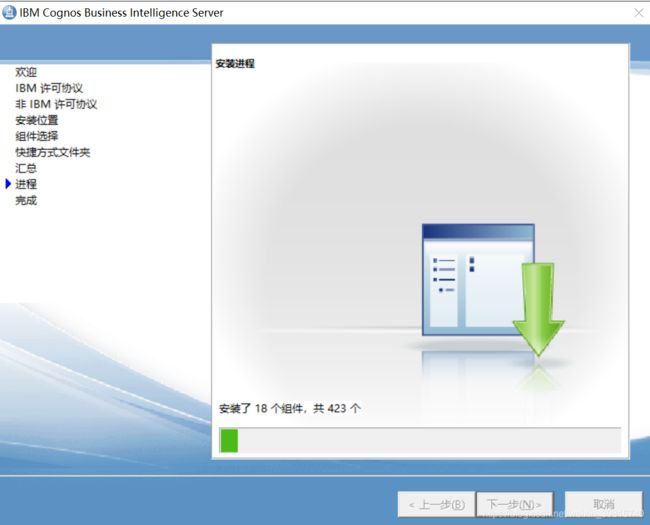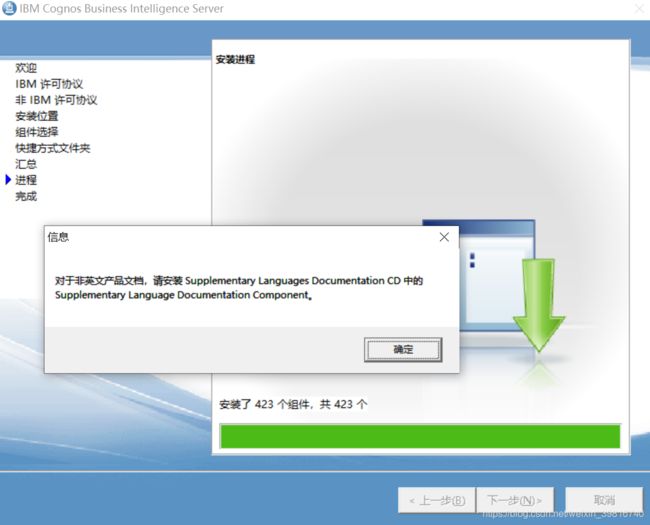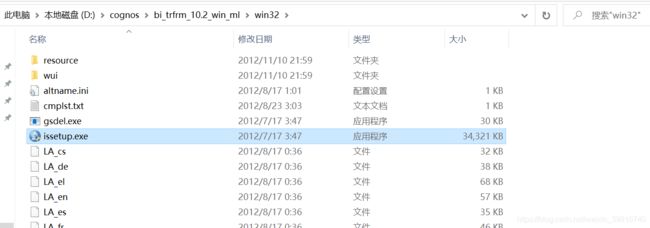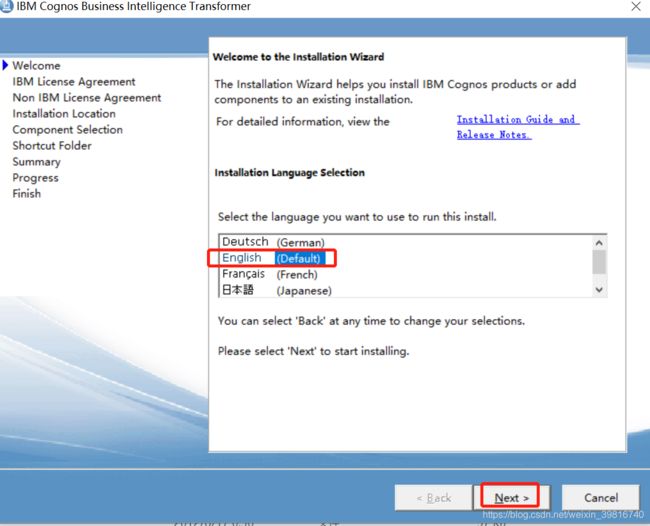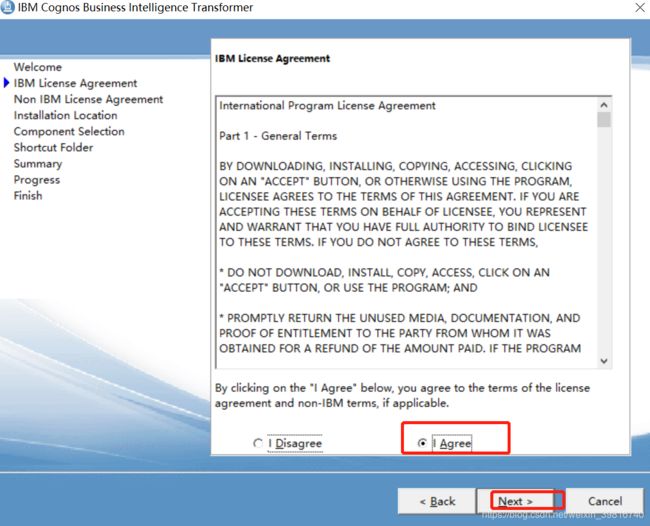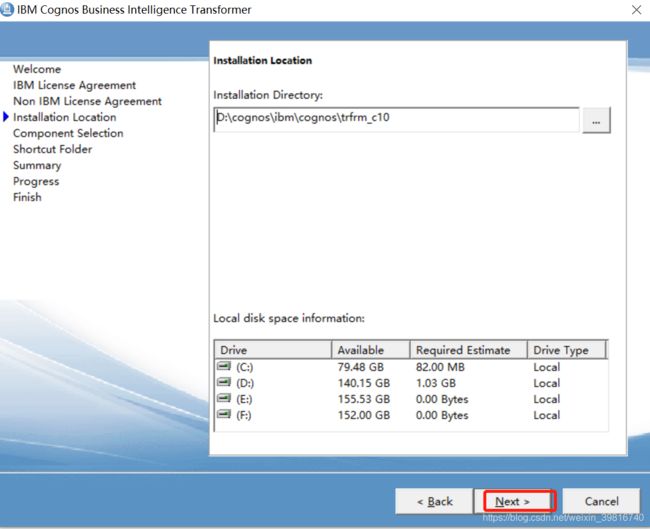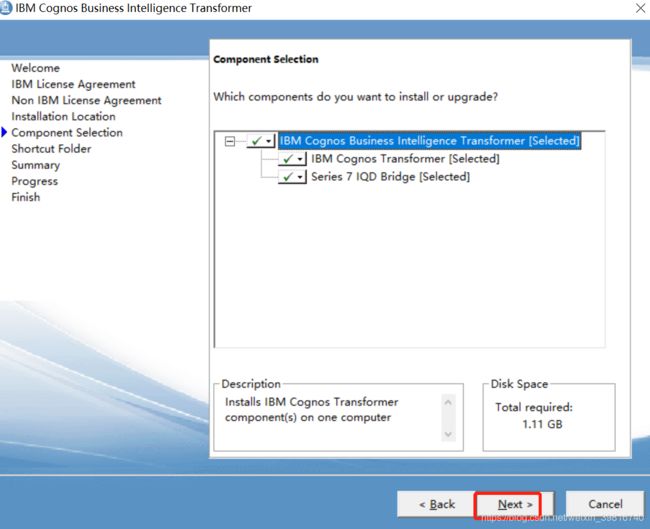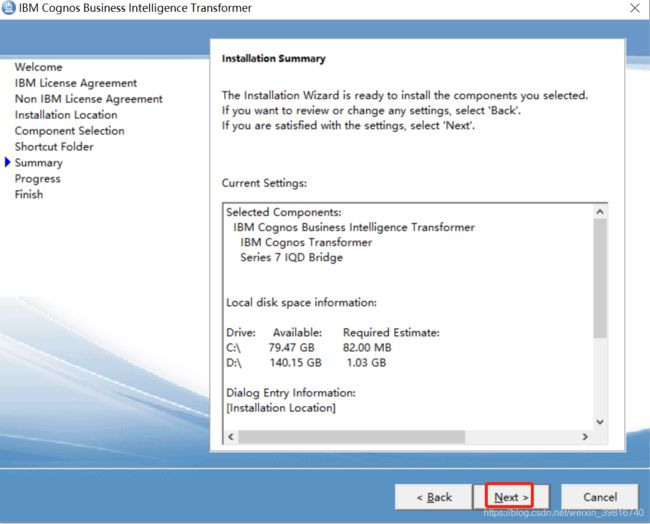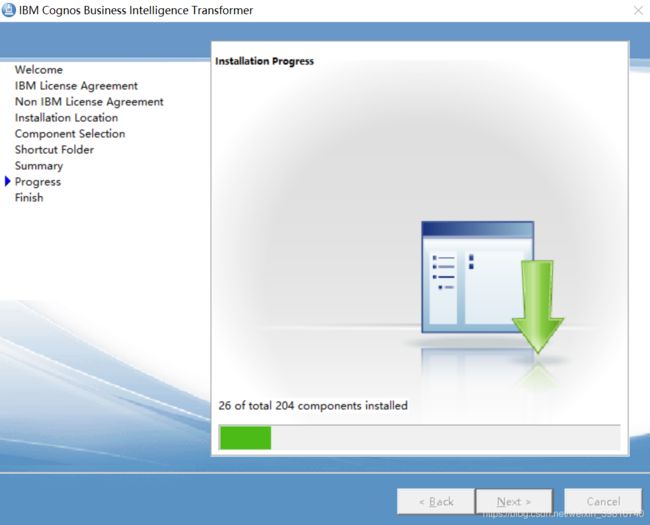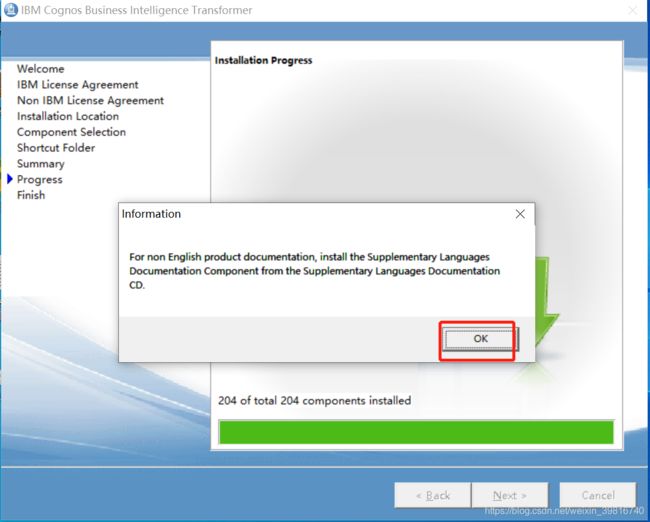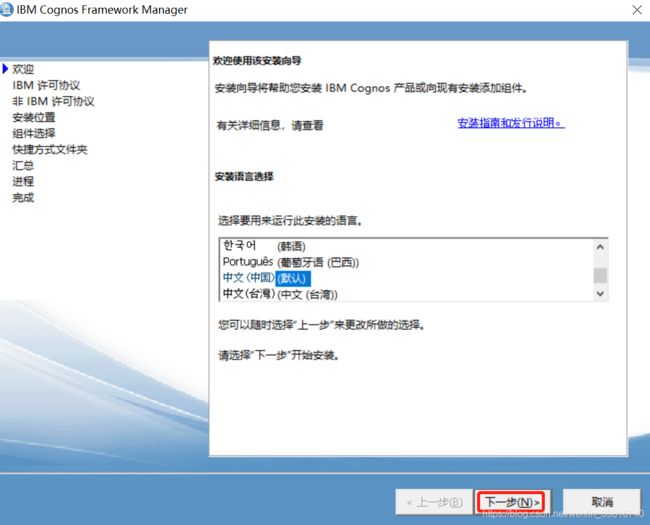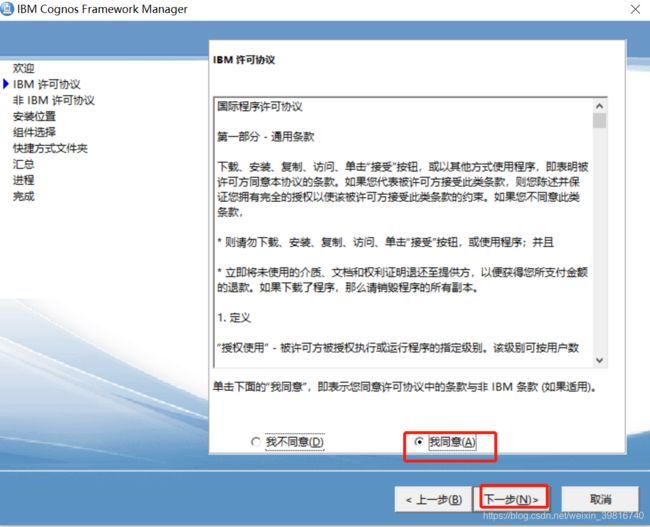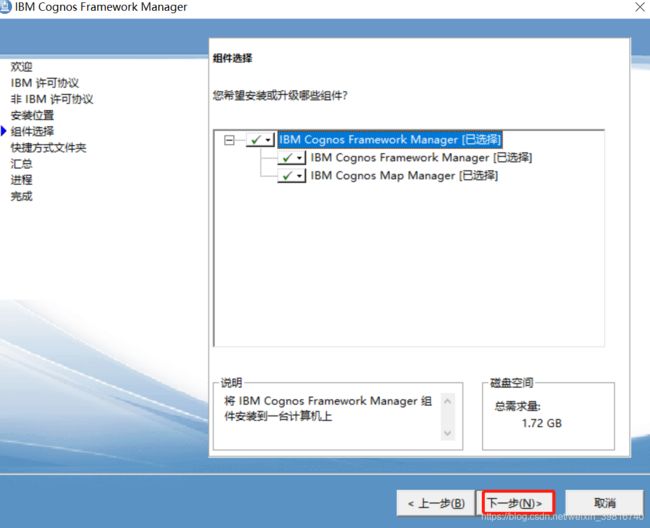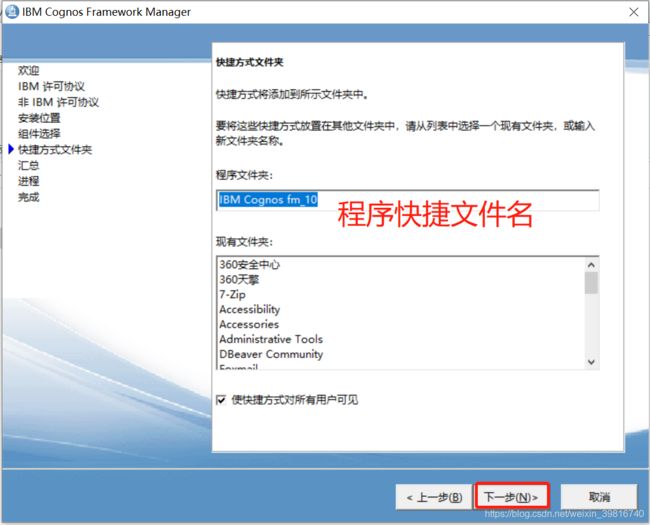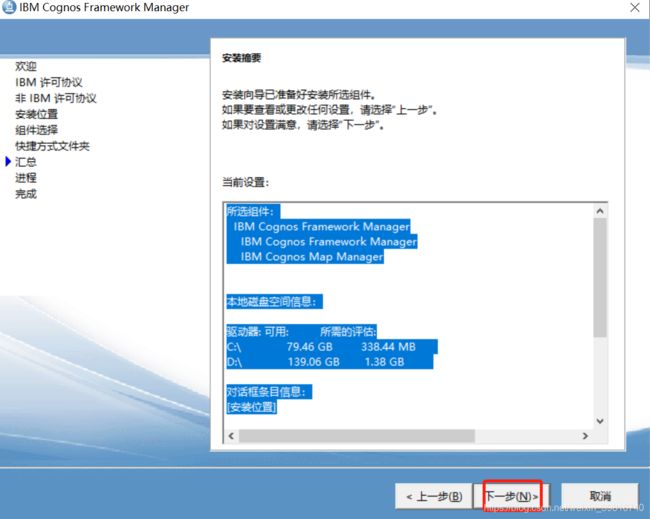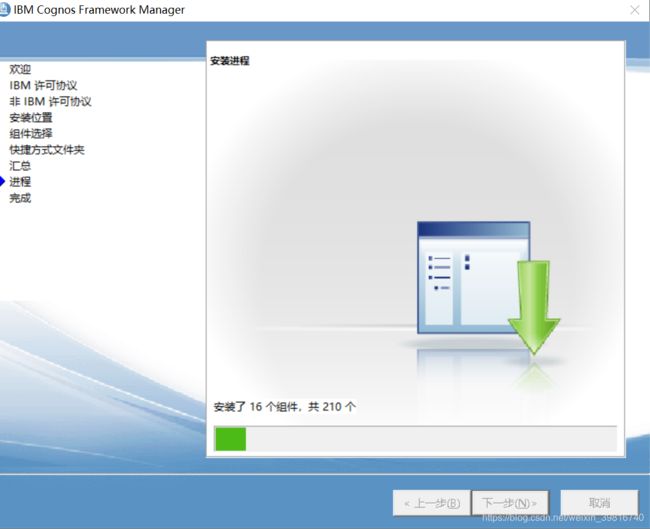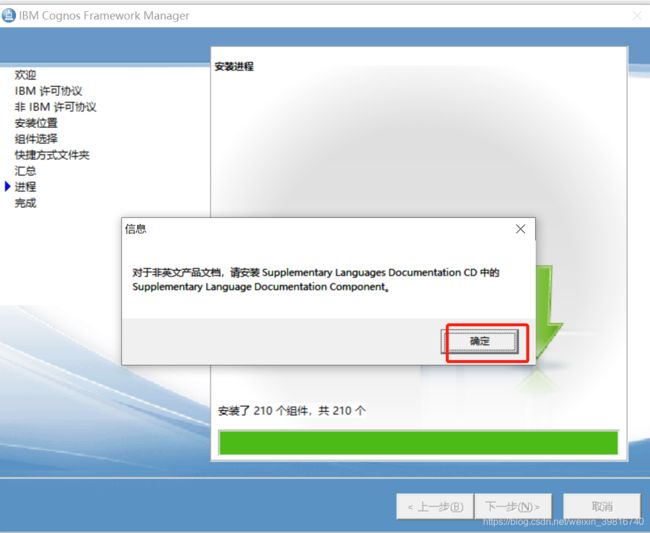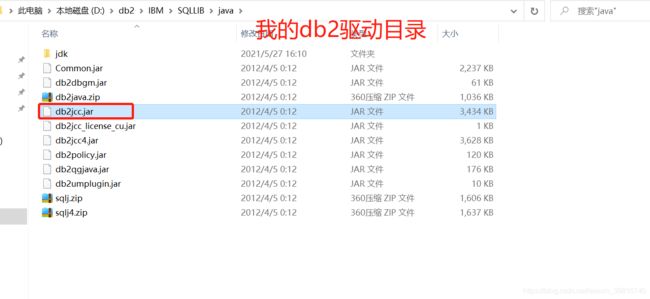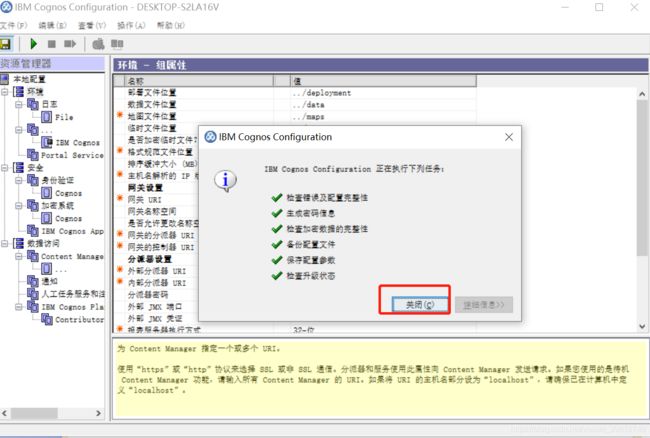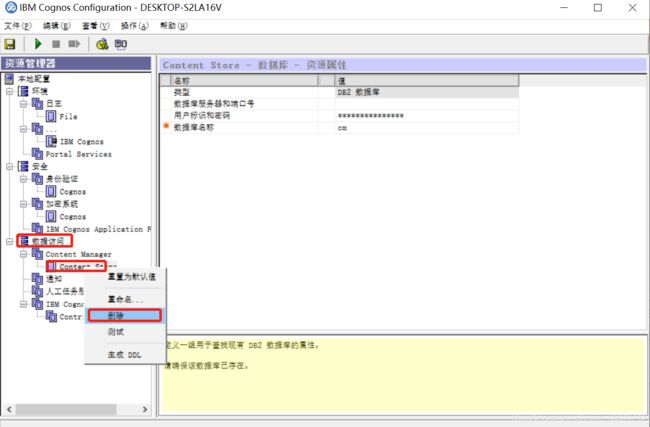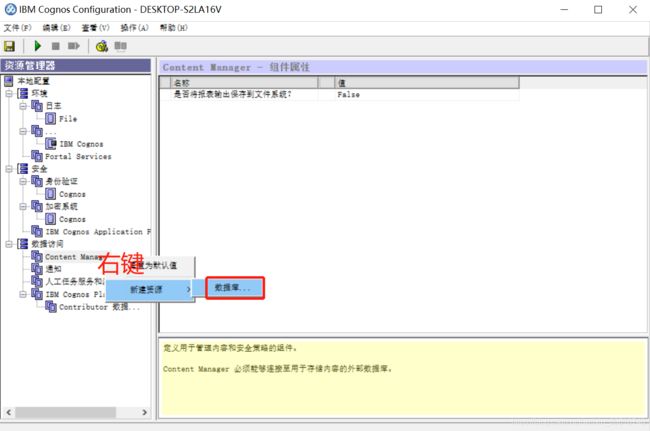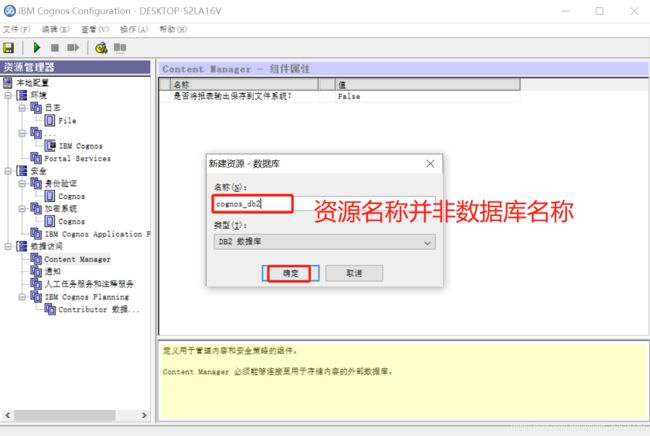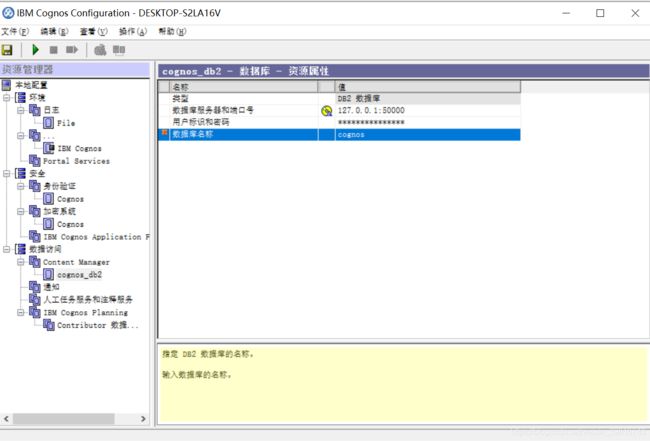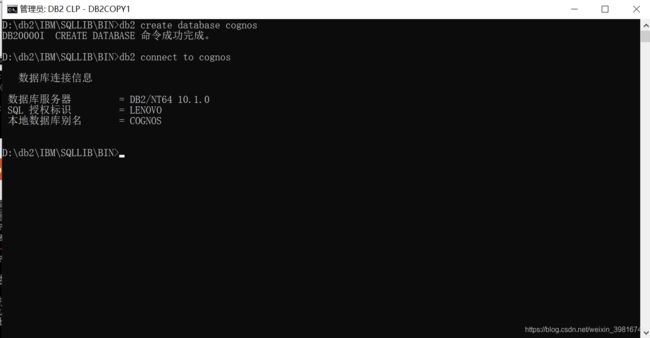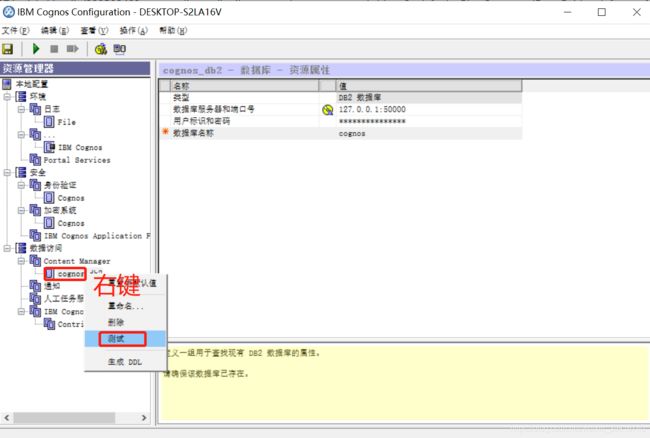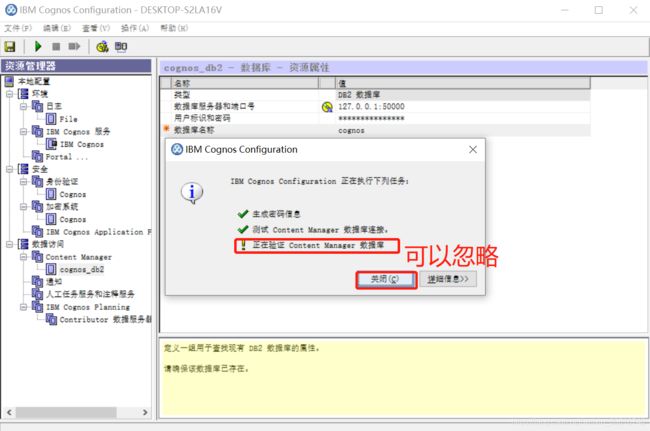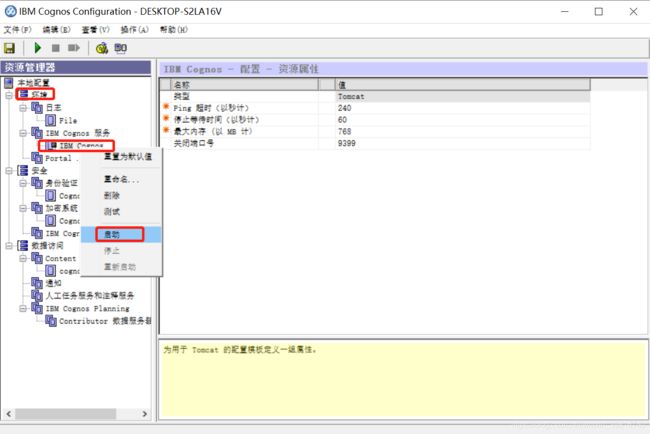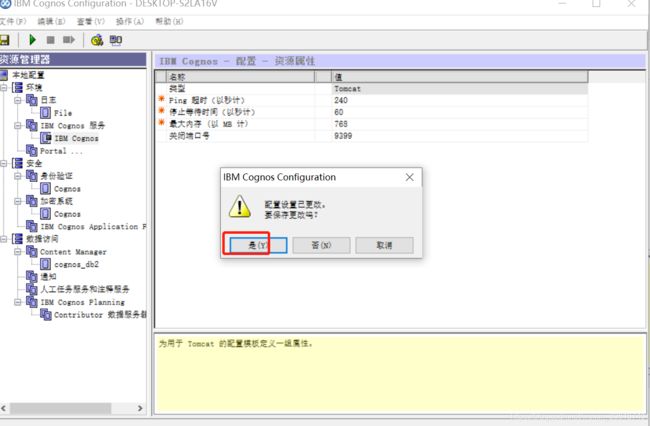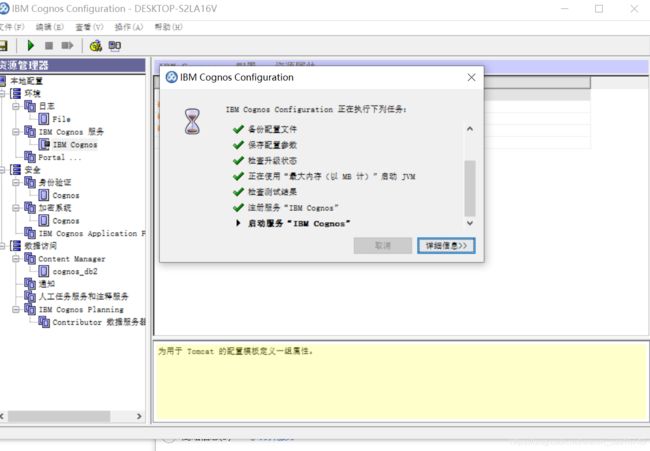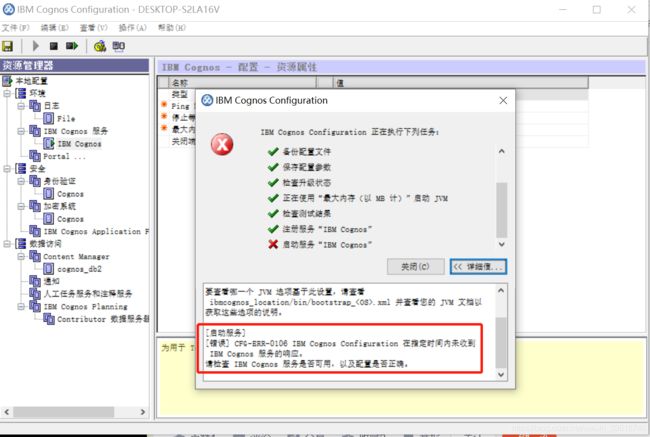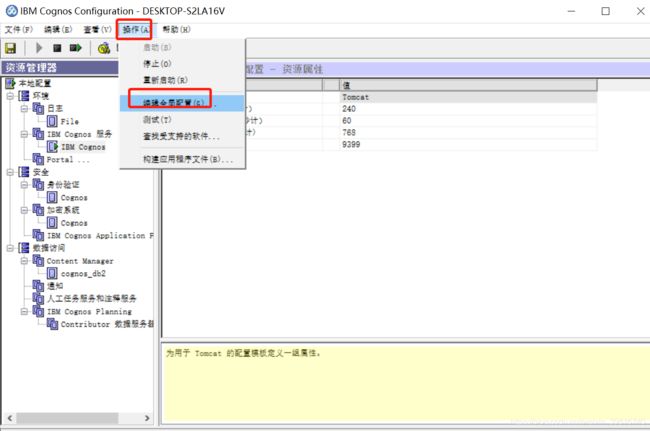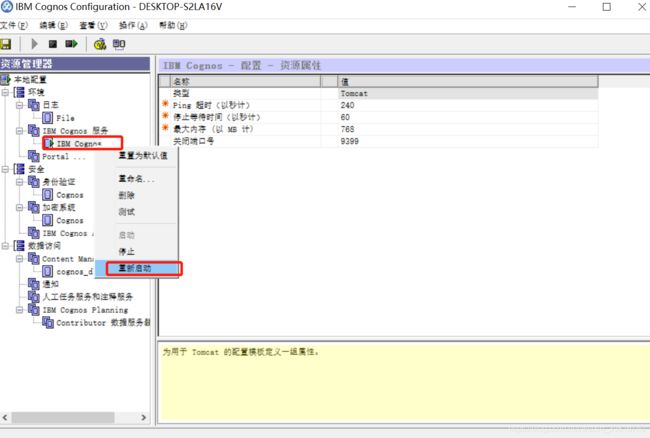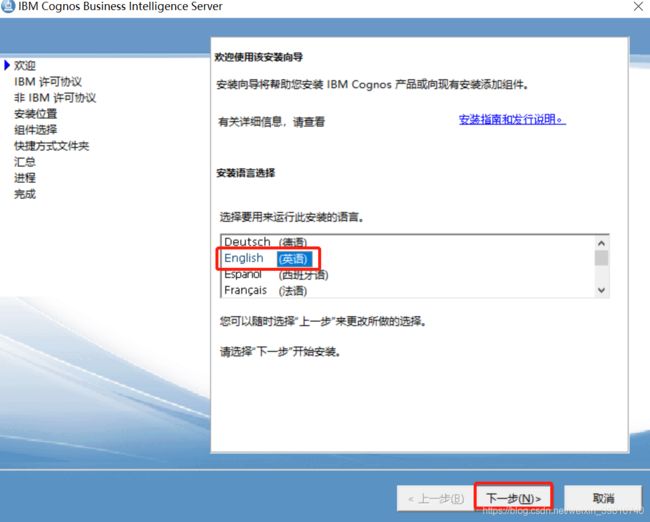win10 安装 cognos 10.2
安装包链接:
这里我安装到d盘cognos下
bi_svr_32b_10.2_win_ml : Cognos10.2服务器
bi_trfrm_10.2_win_ml : Transformer数据分析的
bi_fm_10.2_win_ml : Framework Manager 建模的,关系型建模
前期准备:
win10 安装db2 10.1 并使用DBserver连接db2数据库
jdk和tomcat使用cognos自带的
1.安装cognos服务器
选择安装目录(我安装在D:\cognos\ibm\cognos\c10)
选择是
组件选择这里cognos content database(自带的库) 可以不用选,因为我们是用db2做资源库:
所选组件:
IBM Cognos Business Intelligence Server
应用程序层组件
Gateway
Content Manager
本地磁盘空间信息:
驱动器: 可用: 所需的评估:
C:\ 79.49 GB 338.44 MB
D:\ 142.88 GB 2.47 GB
对话框条目信息:
[安装位置]
D:\cognos\ibm\cognos\c10
[快捷方式文件夹]
IBM Cognos 10
摘要错误日志位置:
D:\cognos\ibm\cognos\c10\instlog\tl-BISRVR-10.2-1003.151-20210528_1213_summary_error.txt
弹出以上内容是因为我们选择了中文安装,忽略
2.安装transformer
我选择的安装位置(D:\cognos\ibm\cognos\trfrm_c10)
Selected Components:
IBM Cognos Business Intelligence Transformer
IBM Cognos Transformer
Series 7 IQD Bridge
Local disk space information:
Drive: Available: Required Estimate:
C:\ 79.47 GB 82.00 MB
D:\ 140.15 GB 1.03 GB
Dialog Entry Information:
[Installation Location]
D:\cognos\ibm\cognos\trfrm_c10
[Shortcut Folder]
IBM Cognos trfrm_c10
Summary-Error Log Location:
D:\cognos\ibm\cognos\trfrm_c10\instlog\tl-BITRSFRMR-10.2-1003.151-20210528_1231_summary_error.txt
![]()
3.安装framework manager
我的安装位置(D:\cognos\ibm\cognos\fm_c10)
所选组件:
IBM Cognos Framework Manager
IBM Cognos Framework Manager
IBM Cognos Map Manager
本地磁盘空间信息:
驱动器: 可用: 所需的评估:
C:\ 79.46 GB 338.44 MB
D:\ 139.06 GB 1.38 GB
对话框条目信息:
[安装位置]
D:\cognos\ibm\cognos\fm_c10
[快捷方式文件夹]
IBM Cognos fm_10
摘要错误日志位置:
D:\cognos\ibm\cognos\fm_c10\instlog\tl-BIMODEL-10.2-1003.151-20210528_1256_summary_error.txt
4.环境配置
如果使用Cognos自带的Tomcat web容器,请将D:\cognos\ibm\cognos\c10\webcontent下的所有文件拷贝到D:\cognos\ibm\cognos\c10\webapps\p2pd 下面.(一般我们就使用Tomcat,这一步必须做)
在此之前,需要将要连接的数据库驱动复制到(我的位置)D:\cognos\ibm\cognos\c10\webapps\p2pd\WEB-INF\lib之下
如果未拷贝驱动会出现
点击
将http://localhost:80/cognos8/cgi-bin/cognos.cgi替换为http://localhost:9300/p2pd/servlet/dispatch
点击左上角的保存按钮, 此些处正在生成资源库的加密数据.写入信息时间较长,需要稍等一会. 点击"Close",生成完成
配置Cognos连接数据库
将Cognos自带的内容库删除
配置新的数据源,右键Content Manager,选择新建资源-数据库:
配置数据库地址和端口,以及用户名和密码:
右键点击cognos – 测试: (在此之前创建数据库cognos)
启动cognos服务
将zh-cn 改为 en:
重新启动
还是报错
我们 卸载c10重新安装 选择英文安装
其余步骤一样